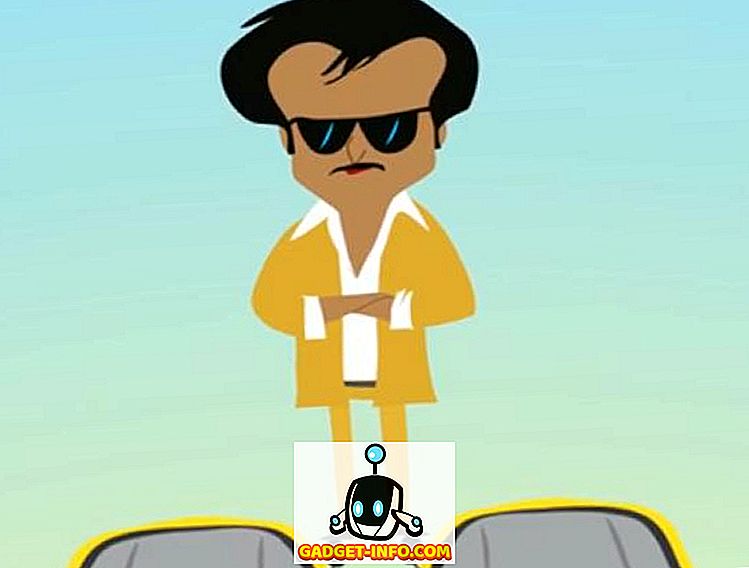Non è la scienza missilistica a capire perché si possa aver bisogno di note, ma si potrebbe aver bisogno di note per capire la scienza missilistica. Vedi cosa abbiamo fatto lì? È esattamente per momenti come questi che hai bisogno di appunti. Che cosa succede se, nella tua mente, ti viene in mente una grande idea, o forse uno scherzo, vorresti annotarlo prima che svanisca dalla tua testa. Keep, l'app per prendere appunti di Google potrebbe non aver ricevuto tutta l'attenzione che Google avrebbe voluto, ma ha comunque accumulato un seguito a sé stante, grazie alla sua diversità rispetto a Evernote, OneNote, ecc. Pianifica una festa, salva la follia pensieri, prendere appunti importanti in classe, giocare a Pictionary, fare risoluzioni con liste di controllo, puoi fare tutto questo e altro con Google Keep e poi trovarli come note, ordinatamente organizzate proprio come vuoi tu. Interessato ancora? Continuare a leggere!
Con la politica dei prezzi in continua evoluzione di Evernote e le altre app che non prendono le note non sono affidabili, dovresti controllare Google Keep e chissà, potresti perfino finire per piacergli. Pertanto, se utilizzi già Google Keep o stai programmando di utilizzarlo, ecco 8 fantastici suggerimenti di Google Keep per Android e iOS:
1. Imposta promemoria
Google Keep si basa su due cose: prendere appunti e impostare promemoria per quelle note. Se creare note non è tutto ciò che stai cercando e vuoi trasformare una nota in un promemoria, Google Keep fa il lavoro per te. I promemoria possono essere impostati per spegnersi in un determinato momento o luogo. Tutto quello che devi fare è toccare il pulsante che sembra una " mano con una corda intorno al dito " nella parte in alto a destra della schermata di modifica delle note e troverai l'opzione lì.

La nota verrà visualizzata come promemoria e potrai facilmente impostarla per la ripetizione giornaliera, settimanale, mensile, annuale oa intervalli personalizzati. Il tempo per il promemoria può essere impostato allo stesso modo o modificato per mattina, pomeriggio, sera e notte dal menu delle impostazioni.
2. Organizzare le note
Se sei una di quelle persone che hanno difficoltà a mantenere le cose organizzate, ti piacerà quanto sia semplice ed efficace il processo di organizzazione di Google Keep. Puoi organizzare tutte le tue note in Google Keep utilizzando etichette e colori, rendendoli visivamente ordinati e ordinati. Organizza le tue note personali, di lavoro e di altro tipo usando etichette, colori o entrambi.

In questo modo non avrai problemi a trovare i tuoi appunti più tardi anche se hai un sacco di note salvate in Keep. Per impostare le etichette, tocca il pulsante a tre punti in basso a destra nella schermata di modifica delle note. Puoi creare tutte le etichette che desideri e assegnare una o più etichette alla stessa nota. L'opzione per colorare le note può essere trovata nello stesso modo e puoi scegliere tra 8 colori distintivi per organizzare le tue note.
Nota: è possibile utilizzare le etichette per ordinare il lavoro come personale, lavoro, tempo libero ecc . e utilizzare i colori per ordinare le note sulla base o la pertinenza o l'urgenza, ad esempio: rosso per molto urgente, giallo per moderato e verde per non urgente.
3. Estrai testo da immagini (solo Android)
Sì, Google Keep ha anche una funzione OCR incorporata . Con Keep, puoi semplicemente acquisire qualsiasi immagine con testo o usarne una dalla Galleria del tuo dispositivo e utilizzare l'opzione "Grab image text" per salvare il testo nell'immagine come nota. Puoi trovare queste opzioni nel menu a tre punti, quando hai aggiunto o catturato un'immagine.
Nota : l'estrazione del testo da un'immagine potrebbe richiedere un po 'di tempo a seconda della qualità dell'immagine e del testo in essa contenuto.

4. Diventa creativo
Se creare semplici note di testo non fa per te, puoi usare immagini, disegni e caselle di controllo per rendere le cose interessanti. È possibile utilizzare le immagini se si desidera mantenere note con aiuti visivi. Disegnare su Google Keep equivale a scarabocchiare, quindi se vuoi semplicemente buttare giù qualcosa, puoi farlo anche con doodle. Questo può anche essere usato per giocare a Pictionary poiché queste note sono condivisibili tramite WhatsApp, Facebook, ecc. Le caselle di spunta sono particolarmente utili, in quanto possono essere utilizzate mentre si fa la spesa, si pianifica una festa ecc. È inoltre possibile impostare obiettivi o tenere una nota del cose che vuoi comprare, in modo che tu possa semplicemente spuntare obiettivi o oggetti acquistati.

5. Collaborare
Google Keep funziona anche come strumento collaborativo, in quanto ti consente di collaborare con gli altri alle tue note . È possibile condividere note con amici e familiari e lavorare in coordinazione. Se stai pianificando una festa e assegni il lavoro a tutti, condividi semplicemente un elenco di tutto il lavoro e i membri possono spuntare i loro progressi come e quando lo fanno. Le note che hai collaborato con altre persone vengono aggiornate su tutti i dispositivi non appena qualcuno effettua una modifica, come spuntare una casella.

6. Crea note vocali
Se non sei il tipo a cui piace scrivere molto o anche disegnare, puoi utilizzare l'opzione di registrazione vocale incorporata in Google Keep per aggiungere una nota vocale. Ad esempio, se ti trovi in un seminario o una conferenza importanti e desideri prendere appunti velocemente, usa semplicemente l'opzione del microfono. Creerà una nota vocale e la convertirà in testo. Per creare una nota vocale, basta toccare il segno " più " in basso a sinistra nella schermata di modifica della nota e scegliere " Registrazione ".

7. Usa comandi vocali
Google Now supporta un numero di comandi Keep. È possibile utilizzare i comandi vocali per scoprire quali sono le note recenti o quali promemoria saranno disponibili a breve . Se hai una lista nelle tue note puoi anche dare un comando vocale per aggiungere cose a quella lista. Dì solo "OK, aggiungi uova alla mia lista della spesa" e Keep lo farà.
8. Condividilo con Google Docs
Non vuoi più tenere una nota in Keep o devi mandarla da qualche parte? Facile! Se vuoi trasferire i tuoi appunti su un'altra piattaforma o app come Google Doc, tocca semplicemente su share e la nota verrà inviata. Puoi anche inviare le tue note ad altre persone o condividerle sui social media. Questo potrebbe rivelarsi utile se la nota sta diventando troppo lunga e vuoi trovare un posto migliore, poiché alcune persone preferiscono utilizzare Google Keep come app per le note rapide temporanee.

Nota: se hai cancellato una nota per errore e desideri ripristinarla, tocca semplicemente l'opzione eliminata nel menu e ripristina la nota da lì. Tutte le note e i promemoria cancellati vengono visualizzati in questa cartella per un massimo di sette giorni.
Utilizza Google Keep per tutti i tipi di note
Quindi, questi erano i nostri 8 consigli di Google Keep per trarne il massimo. Se non hai ancora utilizzato Google Keep, devi fare un tentativo, non si può negare quanto possa essere utile. Prendere appunti non è mai stato così divertente prima e dobbiamo apprezzare la pulizia di Google nell'aspetto organizzativo. Colori, etichette, immagini, disegni, note vocali e caselle di spunta, ora puoi aggiungere tutti questi ai tuoi appunti. Quindi, installa l'app Google Keep o usala sul Web, ma provaci e facci sapere le tue opinioni sui suggerimenti che abbiamo menzionato sopra.